cPanel - SSH / TLS
SSL (Socket Security Layer) o TLS (Transport Layer Security) es un mecanismo para encriptar datos, que se transfieren desde su computadora al host o servidor y viceversa.
Generar clave privada
La clave privada reside en su servidor y descifra los datos entrantes provenientes del dispositivo del visitante. Sin la clave privada, su servidor no podrá decodificar los datos enviados por el usuario. La clave privada se genera automáticamente al generar una CSR.
Para generar una clave privada, siga estos pasos:
Step 1 - Abra el administrador de cPanel SSL / TLS, haciendo clic en SSL / TLS que se encuentra en la sección de seguridad de cPanel.

Step 2 - En Private Keys, haga clic en Generate, view, upload, or delete your private keys.
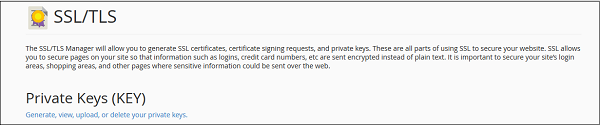
Step 3 - Puede utilizar Generar una nueva interfaz de clave privada para generar una nueva clave.
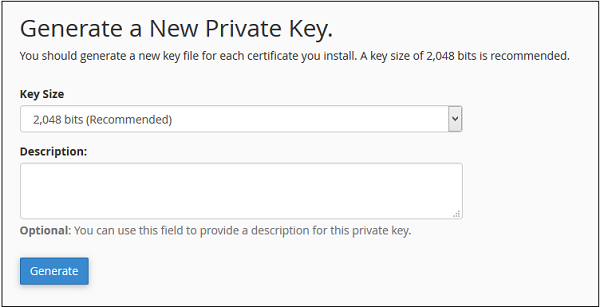
Step 4- Elija un tamaño de clave en el menú desplegable. Proporcione una descripción que es opcional, puede dejarla en blanco.
Step 5 - Haga clic en el botón Generar para generar una nueva clave privada.
Cargar una clave privada
Para cargar una clave privada en su servidor, puede usar la interfaz a continuación para generar una nueva sección de clave, que es Cargar una nueva clave privada. Simplemente pegue su clave existente en el cuadro de texto y proporcione una descripción. Luego haga clic en Guardar para importar la clave.
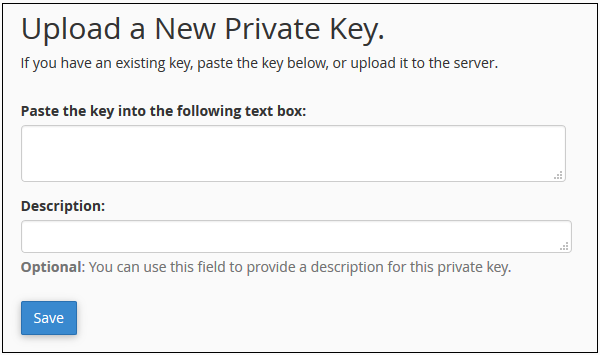
O si tiene una clave privada existente en el archivo '.key', también puede importarla. Simplemente desplácese hacia abajo para elegir un.keyarchivo en Cargar una nueva clave privada. Busque el archivo y selecciónelo. Haga clic en el botón Cargar para importar la clave al servidor.
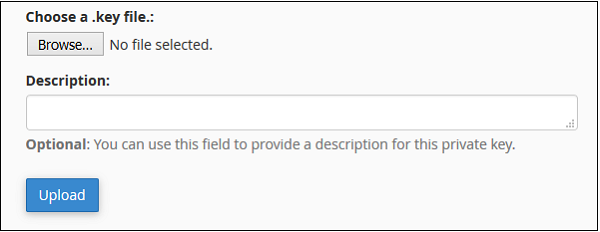
Genera un CSR
CSR (Solicitud de firma de certificado) es un certificado codificado que las autoridades de CA solicitan cuando les compramos un certificado SSL. Para emitir un certificado SSL, necesitan información adicional, que proporcionamos en el CSR.
Para generar un CSR, siga estos pasos a continuación.
Step 1 - Haga clic en el enlace SSL / TLS que se encuentra en la sección Seguridad del cPanel.

Step 2 - En Solicitud de firma de certificado (CSR), haga clic en Generar, ver o eliminar solicitudes de firma de certificado SSL.

Step 3 - En la Interfaz de solicitud de firma de certificado SSL, desplácese hacia abajo para ver Generar una nueva solicitud de firma de certificado (CSR).
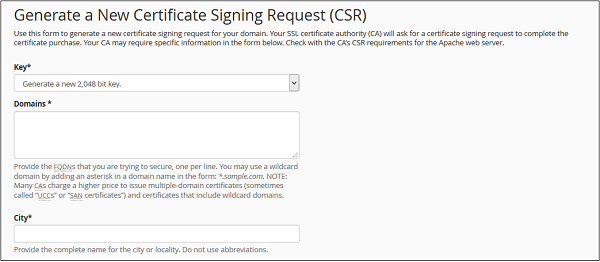
Step 4- Elija una clave privada existente en el menú desplegable Clave. También puede optar por generar una nueva clave privada.
Step 5- Ingrese los dominios para los que desea generar CSR. Puede elegir un dominio comodín poniendo * como subdominio. Por ejemplo, * .tutorialspoint.com.
Step 6 - Proporcione toda la información necesaria en campos de texto como ciudad, estado, país, empresa, etc.
Step 7 - Haga clic en el botón Generar para generar un CSR.
Cargar un certificado SSL / TLS
Si ha obtenido un certificado SSL / TLS de un proveedor de certificados de confianza, deberá cargarlo en su servidor para usarlo en su sitio web.
Para generar Cargar un certificado SSL / TLS, siga estos pasos a continuación:
Step 1 - Haga clic en el enlace SSL / TLS que se encuentra en la sección Seguridad de cPanel.
Step 2 - En Certificados (CRT), haga clic en Generar, ver, cargar o eliminar certificados SSL.

Step 3 - Desplácese hacia abajo hasta Cargar un nuevo certificado, pegue su código SSL / TLS en el cuadro de texto y haga clic en Guardar certificado o Cargar un archivo .crt, que será proporcionado por el proveedor de alojamiento y haga clic en Cargar certificado.
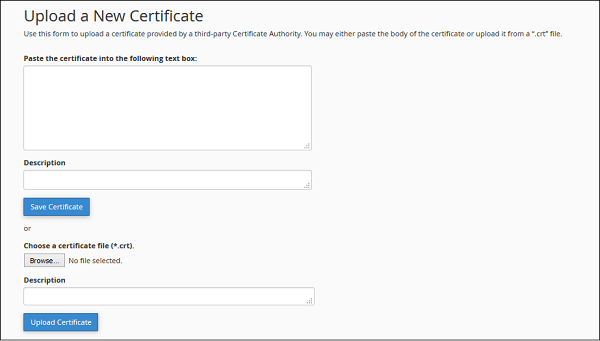
Certificado autofirmado
También puede utilizar un certificado autofirmado en su sitio web, pero cuando alguien abra su sitio web, mostrará un error de que el certificado no es de un proveedor de certificados de confianza. Se recomienda que, en el entorno de producción, utilice un certificado SSL / TLS comprado.
Para generar un certificado autofirmado, puede seguir estos pasos.
Step 1 - Desplácese hacia abajo para generar un nuevo certificado en la sección Certificados.
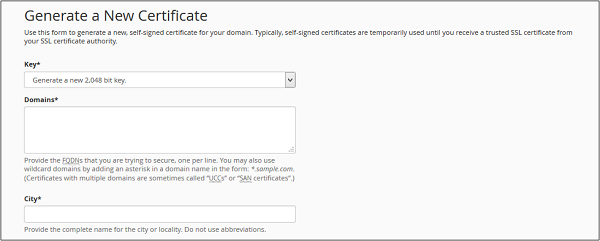
Step 2 - Elija una clave privada existente en el menú desplegable Clave, también puede optar por generar una nueva clave privada.
Step 3- Ingrese los dominios para los que desea generar CSR, puede elegir un dominio comodín poniendo * como subdominio. Por ejemplo, * .tutorialspoint.com.
Step 4 - Proporcione toda la información necesaria en campos de texto como ciudad, estado, país, empresa, etc.
Step 5 - Haga clic en Generar para generar un certificado.
Instalación de SSL
Para activar el certificado SSL / TLS en su dominio o subdominios, siga estos pasos:
Si ha obtenido un certificado SSL / TLS de un proveedor de certificados de confianza, para usarlo en su sitio web, deberá cargarlo en su servidor.
Para generar Cargar un certificado SSL / TLS, siga estos pasos a continuación.
Step 1 - Haga clic en el enlace SSL / TLS que se encuentra en la sección Seguridad de cPanel.
Step 2 - En Certificados (CRT), haga clic en Instalar y administrar SSL para su sitio (HTTPS).

Step 3- En esta interfaz, puede optar por instalar SSL en su sitio web. Desplácese hacia abajo para instalar un sitio web SSL.
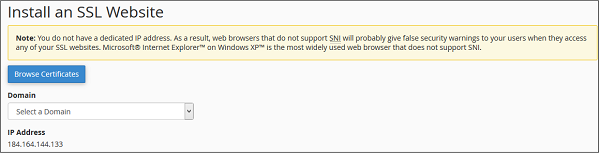
Step 4- Elija un certificado de los certificados instalados haciendo clic en Examinar certificados. Al mismo tiempo, también puede seleccionar un dominio en el cuadro desplegable y hacer clic en Autocompletar por dominio.
Step 5 - Todos los campos del paquete Certificados, Clave privada y Autoridad de certificación se completarán automáticamente.
Step 6 - Haga clic en el botón Instalar certificado para activar el certificado para el dominio o subdominio.